Что такое режим приватного просмотра в Mozilla Firefox?
Главная » Полезное и интересное
Всех, приветствую на нашем портале! Ко мне постоянно приходят письма с просьбой рассказать про приватный просмотр в браузерах. Вообще вопрос достаточно интересный, так как многие пользователи немного не понимаю – для чего нужен этот режим и как он работает. Для начала разберёмся как открывать или включать режим приватного просмотра на любом браузере, а уже потом я расскажу и развею все мифы про данную функцию.
Содержание
- Инструкция
- Что скрывает приватный режим
- Задать вопрос автору статьи
Инструкция
В Google Chrome нужно нажать на три точки, которые находятся в правом верхнем углу. После этого в выпадающем меню выбрать «Новое окно в режиме инкогнито».
В Firefox раздел меню находится там в левом углу, но имеет вид трех параллельных черточек. Сама функция при этом называется «Новое приватное окно».
В Opera, чтобы попасть в раздел меню, нужно нажать на красную как борщ кнопку в левом верхнем углу, далее выбрать «Создать приватное окно». В остальных браузерах принцип примерено одинаковый.
Что скрывает приватный режим
Само слово «приватность», почему-то рождает в головах людей очень много ложных надежд на обычную функцию браузера. Но для начала мы разберёмся, что именно делает это свойство. В целом идёт отключение на всех страницах этих функций:
- Куки (Cookie) – небольшие данные, которые сохраняет к вам в браузер сайты. Очень часто используется для авторизации. Чтобы постоянно не заходить и не вводить данные для входа, используются куки.
- Данные форм – когда вы вводите данные в формы, например мобильный телефон, почту, имя, фамилия, то эти данные браузер сохраняет, чтобы в случае чего сразу же их вывести.
- История посещения – все страницы, на которые вы заходите, сохраняются в специальной список.

- Пароли – логины и пароли сохраняются, если вы при введении данных в авторизационную форму нажмете на кнопку «Сохранить данные для входа». В скрытом режиме эта функция выключена.
- Загрузки – сохраняется список загрузок, файлов.
- Кэш сайтов — это такое данные, которые позволяют заходить на одни и те же сайты быстрее. При этом сохраняется некоторые содержимое, которое в течение какого-то времени не меняется. В таком случае страница может быть загружена не с сайта, а с вашего компьютера.
Ещё раз повторю и подчеркну – все вышеперечисленные функции выключены в режиме «ниндзя». Но некоторые пользователи ещё сами приписывают к данному режиму некоторые свойства. Например, некоторые думают, что при авторизации в социальных сетях, вас не будет видно другим пользователям — это не так.
Вы никаким образом не сможете стать анонимным в интернете. Также не скрывается IP адрес и другие данные, которые видно серверам или также другим пользователям.
Помогла ли вам эта статья?
272 3
Автор статьи
Бородач 1609 статей
Сенсей по решению проблем с WiFiем. Обладатель оленьего свитера, колчана витой пары и харизматичной бороды. Любитель душевных посиделок за танками.
Просмотр в режиме InPrivate в Microsoft Edge
Microsoft Edge Windows 11 Панель мониторинга учетной записи Майкрософт Еще…Меньше

Окно InPrivate можно открыть несколькими способами:
-
Выберите и удерживайте (щелкните правой кнопкой мыши) Microsoft Edge на панели задач и выберите новое окно InPrivate.
-
В Microsoft Edge выберите и удерживайте (щелкните правой кнопкой мыши) ссылку и выберите открыть ссылку в окне InPrivate.
-
В Microsoft Edge выберите Параметры и другие > окно «Новая inPrivate».
Другие пользователи, использующие это устройство, не увидят ваши действия в Интернете, однако ваше учебное заведение, организация, в которой вы работаете, и поставщик услуг Интернета по-прежнему смогут получить доступ к этим данным.
Что Microsoft Edge делает с вашими данными в режиме InPrivate?
Просмотр InPrivate:
-
При закрытии всех окон InPrivate очищается история браузера, история загрузки, файлы и файлы, кэшные изображения и файлы, пароли, данные формы автозаполнения, разрешения сайта и данные о веб-приложении.
Сохраняет избранное и загруженные файлы, чтобы получать к ним доступ при следующем использовании Microsoft Edge.
-
Позволяет получать доступ к избранному, паролям и данным заполнения формы из профиля, который использовался для открытия окна InPrivate.

-
Позволяет запускать расширения, которые вы предоставили, при просмотре InPrivate.
-
Автоматическое использование поиска InPrivate в Microsoft Bing:
Примечания:
-
службы Майкрософт приблизить общую область, чтобы обеспечить такие важные впечатления, как погода и новости. Расположение может быть приблизительно приблизительным с помощью таких технологий, как Bluetooth, Wi-Fi, модем сотовой сети и IP-адрес, или через службу Windows, если вы включили параметры расположения на устройстве Windows. При закрытии всех окон InPrivate данные о вашем общем расположении очищаются из браузера.

-
Microsoft Edge не может запретить расширениям сохранять журнал браузера в режиме InPrivate.
При использовании клавиатуры Windows IME для набора текста и рукописного ввода можно собирать данные, чтобы улучшить возможности распознавания языка и предложения. Чтобы корпорация Майкрософт не собирала данные для ввода и ввода данных при использовании клавиатуры IME Windows в режиме InPrivate и обычных окнах браузера, перейдите на страницу Windows Параметры > Конфиденциальность & безопасность> Режим & ввода персонализации.
-
Такие веб-страницы, как edge://settings, edge://favorites и edge://history, невозможно просмотреть в окне InPrivate.
 При открытии этих страниц в режиме InPrivate они будут открыты в стандартном окне просмотра.
При открытии этих страниц в режиме InPrivate они будут открыты в стандартном окне просмотра.
Просмотр InPrivate не позволяет:
-
Запретить веб-сайтам запрашивать ваше точное расположение. При просмотре InPrivate используются параметры разрешений для расположения профиля, из которого был запущен сеанс InPrivate. Чтобы управлять разрешениями на доступ к расположениям, перейдите в Параметры и другие> Параметры > файлы cookie и разрешения сайта> расположение.
-
не сопоставляет журнал браузера с учетной записью Майкрософт и не использует эти данные для улучшения продукта;
-
Позволяет повторно открывать недавно закрытые вкладки и окна из Параметры и других > история > недавно закрытых.
Сохранение новых паролей, адресов или сведений, заполненных в веб-формах.
Является ли просмотр веб-страниц в режиме InPrivate более безопасным?
Просмотр InPrivate не обеспечивает дополнительную защиту от вредоносных веб-сайтов и не предоставляет дополнительной блокировки рекламы. Веб-сайты по-прежнему могут персонализировать для вас содержимое во время сеанса просмотра InPrivate, поскольку файлы cookie и другие разрешения сайта не удаляются до тех пор, пока не будут закрыты все окна режима InPrivate.
Чтобы предотвратить персонализацию контента и рекламы на веб-сайтах, переключите уровень предотвращения отслеживания на строгий в Microsoft Edge или перейдите в Параметры и другие > Параметры > файлы cookie и разрешения сайта> Управление и удаление файлов cookie и данных сайта и включите блокировку сторонних файлов cookie. Это может привести к неожиданному поведению некоторых сайтов.
Это может привести к неожиданному поведению некоторых сайтов.
Когда просмотр InPrivate недоступен?
Дети с включенными через семейную группу отчетами о действиях или веб-фильтрами, не могут использовать режим InPrivate. Школы или организации могут использовать групповую политику, чтобы запретить пользователям просмотр InPrivate.
Что такое приватный просмотр? Как использовать его в любом браузере
Хотите исследовать заболевание, не беспокоясь о том, что другие могут наткнуться на вашу историю поиска? Возможно, вы ищете подарок и не хотите, чтобы ваша вторая половинка узнала о ваших недавних просмотрах веб-сайта, испортив сюрприз. Или, может быть, вы хотите просматривать YouTube, не влияя на рекомендации, которые сайт дает вам при следующем входе в систему.
Приватный браузер может помочь. Все веб-браузеры позволяют использовать режим конфиденциальности при поиске в Интернете. Сюда входит режим инкогнито в Chrome; Приватный просмотр в Firefox, Safari и Opera; и InPrivate в Microsoft Edge.
Сюда входит режим инкогнито в Chrome; Приватный просмотр в Firefox, Safari и Opera; и InPrivate в Microsoft Edge.
Эти параметры приватного браузера скроют ваши действия в Интернете. Если кто-то войдет на ваш компьютер после того, как вы закроете окно приватного просмотра, он сможет увидеть, какие веб-сайты вы посещали или видео, которые вы смотрели.
Только не делайте ошибку, полагая, что приватный браузер обеспечивает полную анонимность в сети. Это не так. Многие люди и организации по-прежнему могут отслеживать ваши действия в Интернете, даже если вы используете частный браузер.
Так что же такое приватный просмотр? Вот посмотрите, когда использование этой службы имеет смысл и какую защиту она предлагает.
- Что делает приватный браузер
- Приватный браузер может быть не таким приватным, как вы думаете
- Когда использовать приватный браузер
- Как вы используете приватный просмотр?
- Приватный просмотр в Chrome
- Приватный просмотр в Safari
- Приватный просмотр в Firefox
- Просмотр InPrivate в Internet Explorer
- Приватный просмотр в Opera инкогнито
- Часто задаваемые вопросы о приватном просмотре
Что делает приватный браузер
Когда вы выполняете поиск в Интернете в приватном режиме, ваш браузер не будет хранить историю посещенных вами сайтов, просмотренных видео или онлайн-форумов, на которых вы размещали сообщения. Частный браузер также не будет хранить файлы cookie — коды, которые отслеживают посещаемые вами сайты, — или запоминать имена пользователей и пароли, введенные вами во время онлайн-сеанса.
Частный браузер также не будет хранить файлы cookie — коды, которые отслеживают посещаемые вами сайты, — или запоминать имена пользователей и пароли, введенные вами во время онлайн-сеанса.
Звучит обнадеживающе. Но есть одна загвоздка: хотя приватный просмотр не позволяет другим, например тем, кто заходит на ваш ноутбук или компьютер после того, как вы закончили его использовать, видеть, что вы делаете в сети, он не обеспечивает полной конфиденциальности. На самом деле далеко не так. Все, от вашего работодателя до государственных учреждений, по-прежнему могут видеть ваши действия в Интернете.
Хотите больше конфиденциальности при просмотре веб-страниц? Вам нужно будет использовать более сложные инструменты.
Приватный браузер может быть таким приватным, как вы думаете
Хотя приватный просмотр скрывает вашу непосредственную прошлую активность в Интернете, он не обеспечивает полной анонимности. Если вы используете рабочий компьютер, ваш работодатель все равно может видеть ваши действия в Интернете.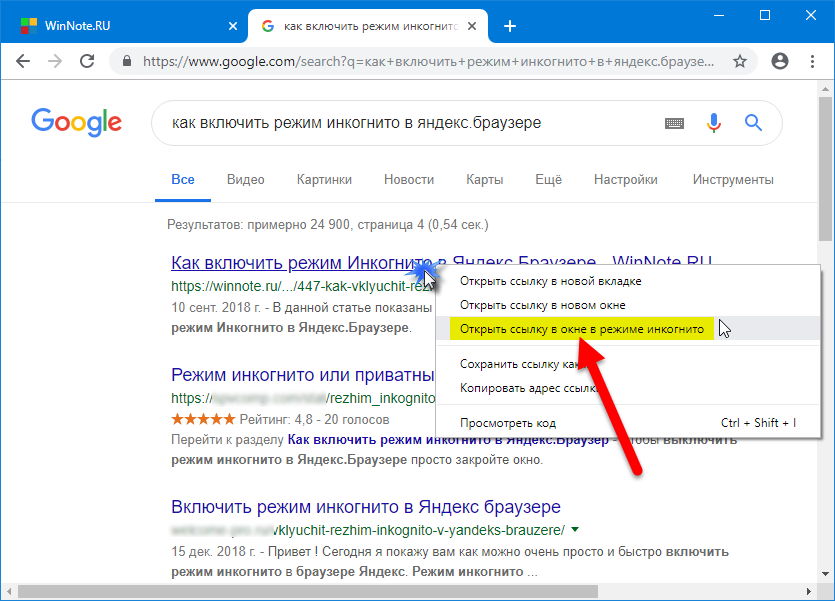 Ваш интернет-провайдер также может отслеживать, какие сайты вы посещали и какие файлы загружали.
Ваш интернет-провайдер также может отслеживать, какие сайты вы посещали и какие файлы загружали.
Частный просмотр также не скрывает вашу онлайн-активность от государственных органов. Хакеры по-прежнему могут следить за вашим просмотром, особенно если вы используете общедоступный Wi-Fi для подключения к Интернету.
Наконец, приватный просмотр не защищает вас от загрузки вирусов или вредоносных программ. Вы по-прежнему можете заразить свои устройства даже после включения режима приватного просмотра.
Это не означает, что приватный просмотр бесполезен.
Когда использовать приватный браузер
Режимы приватного просмотра не обеспечивают полной конфиденциальности в сети, но все же предлагают преимущества. Вот пример:
- Используете компьютер в библиотеке или гостинице? Частный браузер позволяет вам использовать общий компьютер или чужое устройство, предотвращая сохранение ваших паролей, записей поиска и истории просмотров на этом устройстве.
 Это также означает, что другие гости отеля или посетители библиотеки не смогут видеть, что вы искали или смотрели, когда вы были в сети.
Это также означает, что другие гости отеля или посетители библиотеки не смогут видеть, что вы искали или смотрели, когда вы были в сети. - Вход в несколько учетных записей электронной почты? Вы можете открыть вкладку в режиме приватного просмотра и войти в несколько учетных записей электронной почты без неудобств, связанных с выходом из одной учетной записи и входом в другую.
- Покупка подарков? Вы можете хранить свои покупки в секрете.
- Исследуете деликатную тему? Частный браузер может уберечь вас от смущения или выявления проблем со здоровьем.
- Бронирование жилья для путешествий? Если вы ищете дешевые авиабилеты или бронирование отелей, в частном браузере может помочь отключение веб-отслеживания, что означает, что продавцы билетов с меньшей вероятностью будут повышать эти тарифы.
Как вы используете приватный просмотр?
Вы хотите активировать приватный просмотр? Несколько основных веб-браузеров предлагают эту функцию, чтобы помочь сохранить вашу временную историю просмотров в тайне от других пользователей. Вот несколько примеров:
Вот несколько примеров:
Частный просмотр в Chrome
Режим инкогнито в Google Chrome был разработан, чтобы облегчить совместное использование компьютеров в общественных местах, например в офисе. Chrome не сохраняет историю посещенных страниц, файлы cookie, данные сайта или информацию, которую вы вводите в формы. В нем будут храниться загруженные вами файлы и ваши закладки.
Как включить режим инкогнито на компьютере, Android, iPhone или iPad:
- Откройте Chrome. Нажмите на меню инструментов (три вертикальные точки на Mac или три линии в Windows) в правом верхнем углу.
- Выберите «Новое окно в режиме инкогнито», чтобы открыть новое окно приватного просмотра.
Если вы предпочитаете использовать сочетание клавиш, вы можете нажать Control+Shift+N , чтобы открыть новое окно в режиме инкогнито.
Приватный просмотр в Safari
Режим приватного просмотра Safari удаляет временные файлы – историю просмотров, данные форм и файлы cookie – по умолчанию при закрытии окна.
Чтобы включить приватный просмотр на Mac:
- Откройте Safari. Перейдите в строку меню и выберите «Файл».
- Нажмите «Приватное окно», чтобы открыть приватное окно.
Чтобы использовать сочетание клавиш, нажмите Shift+Command+N , чтобы открыть окно приватного просмотра в Safari.
Чтобы включить приватный просмотр в Safari на iPhone или iPad:
- Коснитесь значка новой вкладки в правом нижнем углу экрана.
- Нажмите «Приват» в левом нижнем углу, чтобы открыть приватное окно.
Приватный просмотр в Firefox
Режим приватного просмотра Mozilla Firefox аналогичен другим, но предлагает дополнительную функцию в виде защиты от отслеживания. С помощью этой функции Mozilla помогает защитить вашу историю посещенных страниц от сбора третьими лицами.
Как получить доступ к приватному просмотру в Firefox:
- Откройте Firefox.
- Перейдите в меню в правом верхнем углу (три горизонтальные линии) и нажмите «Новое приватное окно».

- Появится новое приватное окно со значком фиолетовой маски в правом верхнем углу окна Firefox.
Вы также можете использовать сочетания клавиш: Control+Shift+N для Windows или Command+Shift+N на Mac.
Ваше личное окно Firefox обведено фиолетовой полосой, и оттуда вы можете включить дополнительную функцию защиты от отслеживания.
Просмотр InPrivate в Internet Explorer
Microsoft Internet Explorer и Edge предлагают окно просмотра InPrivate, которое предоставляет те же функции, что и другие. При использовании этой функции браузер не будет сохранять посещаемые вами страницы, данные форм или поисковые запросы в Интернете. Но имейте в виду, что загруженные вами файлы и ваши закладки будут сохранены на вашем компьютере после того, как вы закроете окно InPrivate.
Для доступа к просмотру InPrivate в Internet Explorer:
- Откройте Internet Explorer. Нажмите на значок шестеренки в правом верхнем углу.

- Выберите «Безопасность» в раскрывающемся меню.
- Затем выберите «Просмотр InPrivate», чтобы открыть приватное окно.
Чтобы использовать сочетание клавиш Internet Explorer, нажмите Control+Shift+P .
Чтобы получить доступ к просмотру InPrivate в Microsoft Edge:
- Перейдите к меню (три точки подряд) в правом верхнем углу.
- Выберите «Новое окно InPrivate», чтобы открыть приватное окно.
В этом приватном режиме на вкладках браузера будет указано «InPrivate».
Приватный просмотр в Opera инкогнито
Хотя режим приватного просмотра Opera обеспечивает такую же временную конфиденциальность данных, как и другие, дополнительная функция позволяет вам включить собственное VPN-подключение, которое может дополнительно защитить ваши действия в Интернете.
Чтобы включить Opera в режиме инкогнито:
- Откройте браузер Opera. Щелкните меню в левом верхнем углу.
- Выберите «Новое приватное окно», чтобы открыть приватное окно просмотра.

Часто задаваемые вопросы о приватном просмотре
Вот ответы на некоторые из наиболее часто задаваемых вопросов о приватном просмотре.
Что такое приватный просмотр?
Во всех браузерах есть режим конфиденциальности, который позволяет включить и скрыть ваши действия в Интернете при поиске в Интернете.
Обеспечивает ли приватный просмотр вашу анонимность?
Не совсем так: работодатели могут видеть ваши действия в Интернете на корпоративных устройствах. Правительственные учреждения и интернет-провайдеры также могут просматривать посещенные сайты и загруженные файлы.
Защищает ли приватный просмотр от вирусов?
Нет. Вы по-прежнему можете загружать вредоносное ПО на свои устройства, даже если вы просматриваете в приватном режиме.
Когда следует использовать приватный просмотр?
Если вы используете компьютер в общественном месте или ищете конфиденциальную информацию на домашнем устройстве, приватный просмотр не позволит другим пользователям видеть, какие сайты вы посещали.
Что лучше для конфиденциальности?
Если вы хотите повысить уровень защиты и анонимности в Интернете, вам может помочь виртуальная частная сеть, более известная как VPN.
Технически подкованные советы и подсказки: просмотр в частном порядке
Урок 13: просмотр в частном порядке
/en/techsavvy/sharing-photos-privately/content/
Просмотр в частном порядке
200002 Скорее всего, вы уже знакомы с вашим любимым 9 веб браузер . Вы можете использовать его для совершения покупок в Интернете, заполнения форм или даже изучения личных интересов. Однако во время просмотра веб-страниц вы можете не осознавать, что ваши действия в Интернете могут быть замечены другими людьми. Это потому, что ваш браузер автоматически сохраняет запись ваших история посещений , и многие веб-сайты имеют возможность отслеживать то, на что вы нажимаете.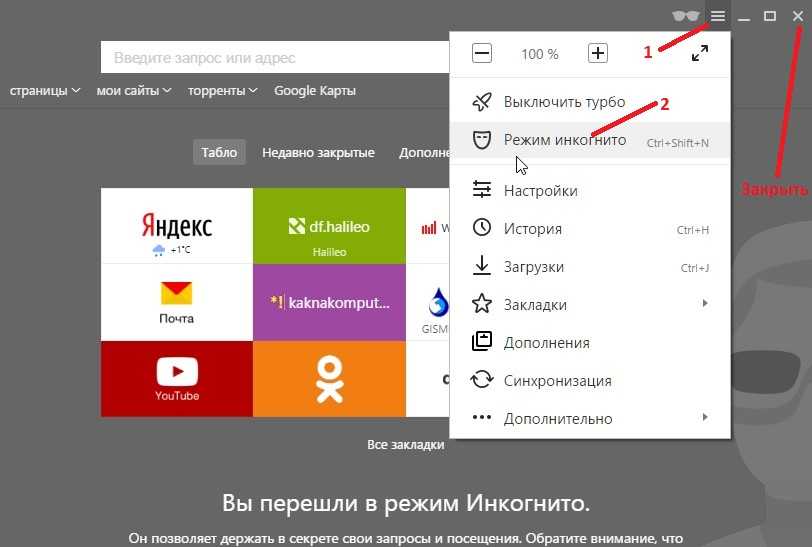
В этом уроке мы поговорим о двух параметрах, которые вы можете включить для повышения конфиденциальности во время просмотра: приватный просмотр и Не отслеживать .
Посмотрите видео ниже, чтобы узнать о приватном просмотре.
Приватный просмотр
Вам может быть интересно, зачем вам нужен приватный просмотр. Вы можете выбрать этот вариант, когда вам 9 лет.0223 покупка подарка , исследование деликатной темы (например, личная медицинская тема) или использование общедоступного компьютера (например, в библиотеке). По сути, имеет смысл включить приватный просмотр в любое время, когда вы хотите сохранить конфиденциальность истории просмотров.
Понятие о приватном просмотре
Приватный просмотр не позволяет веб-браузеру сохранять историю посещенных страниц. Это означает, что любой, кто использует ваш компьютер, не сможет видеть вашу активность в Интернете. К сожалению, это не гарантирует безопасность — веб-сайты все равно могут отслеживать вашу активность. Подробнее об отслеживании мы поговорим позже в этом уроке.
Это означает, что любой, кто использует ваш компьютер, не сможет видеть вашу активность в Интернете. К сожалению, это не гарантирует безопасность — веб-сайты все равно могут отслеживать вашу активность. Подробнее об отслеживании мы поговорим позже в этом уроке.
Включение приватного просмотра
Приватный просмотр доступен для большинства веб-браузеров. Здесь мы покажем вам, как включить приватный просмотр в Microsoft Edge , Chrome , Firefox и Safari (для компьютеров Mac).
- Microsoft Edge : нажмите на значок с тремя точками , чтобы увидеть Настройки и многое другое . Выберите Новое окно InPrivate в раскрывающемся меню.
- Хром : Нажмите значок с тремя точками , затем выберите Новое окно в режиме инкогнито в раскрывающемся меню.

- Firefox : Нажмите кнопку Еще , затем выберите Новое приватное окно в раскрывающемся меню.
- Safari : Щелкните меню Файл , затем выберите Приватный просмотр в раскрывающемся меню.
Не отслеживать
Если вы не знали, веб-сайты могут отслеживать, на что вы нажимаете. Обычно это делается для доставки целевая реклама для вас, но ее также можно использовать для сбора данных и обеспечения более плавной работы сайта. В настоящее время браузеры позволяют вам не участвовать в этой системе, предлагая опцию «Не отслеживать ».
Понимание «Не отслеживать»
«Не отслеживать» просит каждый веб-сайт, который вы посещаете, не отслеживать ваши действия. Он похож на национальный список «Не звонить». Однако участие веб-сайта в программе «Не отслеживать» является добровольным, поэтому некоторые из посещаемых вами веб-сайтов могут не выполнить запрос.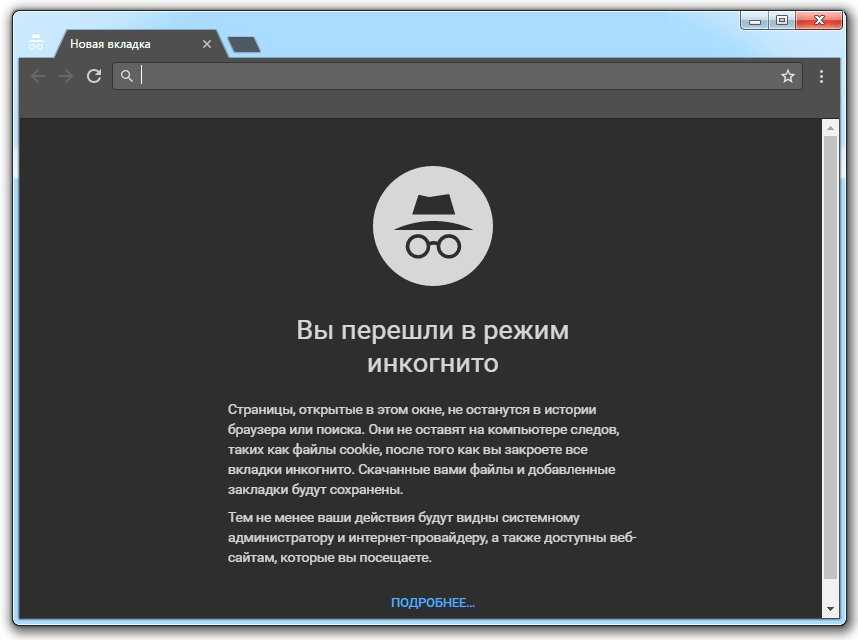 Чтобы узнать больше о том, как отслеживается ваша активность в Интернете, посетите наш урок по безопасности в Интернете, посвященный отслеживанию браузера.
Чтобы узнать больше о том, как отслеживается ваша активность в Интернете, посетите наш урок по безопасности в Интернете, посвященный отслеживанию браузера.
Включение функции «Не отслеживать»
Веб-браузеры обычно размещают параметр «Не отслеживать» в настройках конфиденциальности . По умолчанию в большинстве браузеров эта функция отключена. Вам нужно будет открыть настройки конфиденциальности вашего браузера, чтобы включить его.
В Microsoft Edge параметр «Не отслеживать» находится в Настройках .
- Нажмите значок с тремя точками , чтобы просмотреть дополнительные параметры. Выберите Настройки в раскрывающемся меню.
- Затем нажмите Конфиденциальность, поиск и службы на левой панели.
- Затем прокрутите вниз до раздела Конфиденциальность . Нажмите тумблер, чтобы включить Отправка запросов «Не отслеживать» .

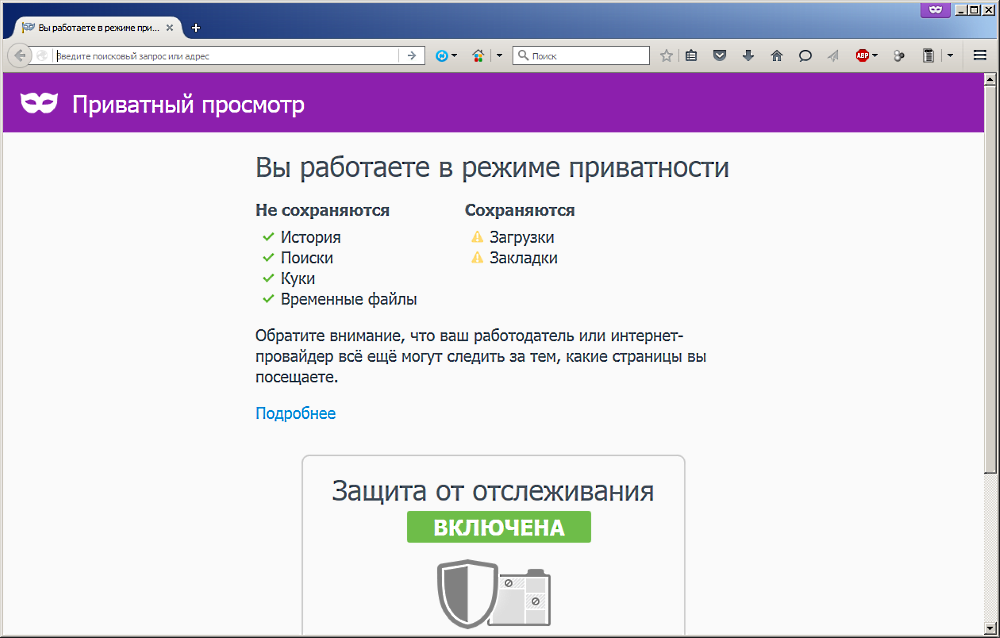

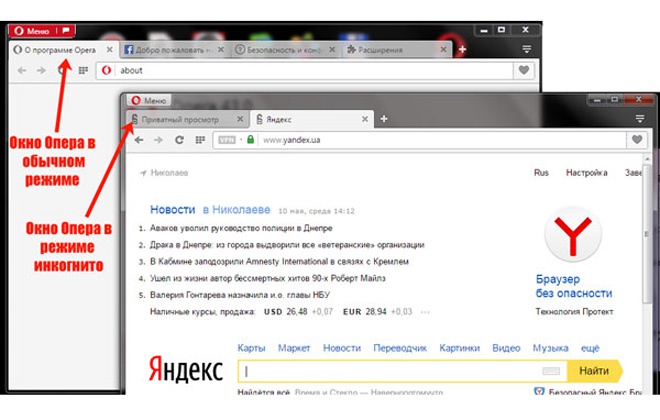
 При открытии этих страниц в режиме InPrivate они будут открыты в стандартном окне просмотра.
При открытии этих страниц в режиме InPrivate они будут открыты в стандартном окне просмотра.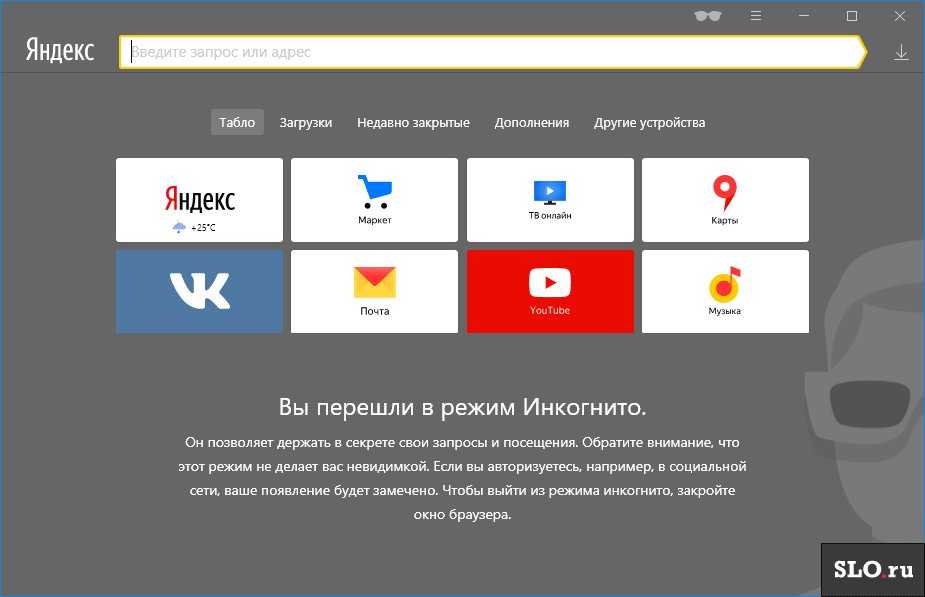 Это также означает, что другие гости отеля или посетители библиотеки не смогут видеть, что вы искали или смотрели, когда вы были в сети.
Это также означает, что другие гости отеля или посетители библиотеки не смогут видеть, что вы искали или смотрели, когда вы были в сети.



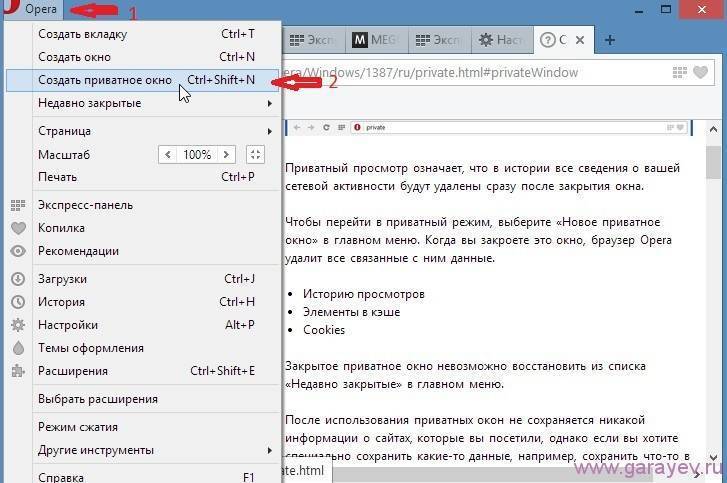
Ваш комментарий будет первым